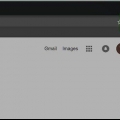Se lagrede passord i chrome på pc eller mac
Denne opplæringen vil lære deg hvordan du, ved hjelp av en stasjonær datamaskin, kan slå opp et passord for en nettkonto som du har lagret i Google Chromes automatiske skjemaer.
Trinn
Metode 1 av 2: Logg på Chrome

1. Åpne Google Chrome på datamaskinen. Chrome-ikonet ser ut som en farget ball med en blå prikk i midten. Du finner den i Programmer-mappen på en Mac eller i Start-menyen på Windows.

2. Klikk på figurhodeikonet øverst til høyre. Du finner denne knappen over de tre vertikale prikker-ikonet øverst til høyre i nettleservinduet. Et valgvindu åpnes.

3. Klikk på den blåLogg på Chrome knott. Dette lar deg logge på med Google-kontoen din i et nytt popup-vindu.
Når du er logget inn, vil navnet ditt erstatte galionsfigurikonet her.

4. Fyll inn epostadressen din. Bruk Google-e-postadressen din til å logge på Chrome.

5. Klikk på den blåNESTE knott. Det er nederst til høyre i påloggingsvinduet. Ved å klikke på dette kommer du til passordskjemaet.

6. Skriv inn kontopassordet ditt. Du må angi det samme passordet som det du bruker for å logge på Google-postkassen.

7. klikk påNESTE. Logg på Chrome med Google-brukerkontoen din.

8. klikk påOK FORSTÅTT. Dette vil lukke innloggingsvinduet.
Metode 2 av 2: Finne et lagret passord

1. Klikk på ikonet med de tre vertikale prikkene. Denne knappen er plassert ved siden av adressefeltet øverst til høyre i nettleseren din. En valgmeny åpnes.

2. klikk påINNSTILLINGER i valgmenyen. Dette vil åpne nettleserens Innstillinger-meny i en ny fane.

3. Rull ned og klikkAvansert. Dette alternativet er plassert nederst på Innstillinger-menyen. Den vil utvide menyen og vise nettleserens avanserte alternativer.

4. Rull ned til "Passord og skjemaer"-overskriften. Denne delen inneholder all din lagrede passordinformasjon.

5. klikk påAdministrer passord under overskriften `Passord og skjemaer`. Dette vil åpne en liste over alle brukernavn og passord som er lagret online.

6. Klikk på ikonet med tre vertikale prikker ved siden av passordet du vil se. Alle dine lagrede passord er skjult i listen. Ved å klikke på prikkeikonet åpnes en rullegardinmeny.

7. Plukke utDetaljer i valgmenyen. Dette åpner et nytt popup-vindu og viser deg nettstedet, brukernavnet og passorddetaljene for den valgte kontoen.

8. Klikk på øyeikonet ved siden av det skjulte passordet i popup-vinduet. Dette ikonet avslører ditt skjulte passord. Du må bekrefte kontoen din i et nytt popup-vindu.

9. Skriv inn datamaskinens brukerpassord i popup-vinduet. De må være de samme passordene du bruker for å logge på Windows eller Mac når du slår på datamaskinen.

10. klikk påOK. Dette vil bekrefte kontoen din og avsløre det skjulte passordet ditt.

11. Finn ditt lagrede passord i `Passord`-feltet. Du kan se det lagrede passordet ditt i Passord-feltet nederst i popup-vinduet.
Artikler om emnet "Se lagrede passord i chrome på pc eller mac"
Оцените, пожалуйста статью
Lignende
Populær